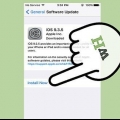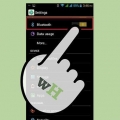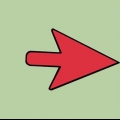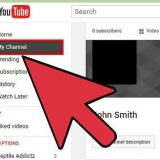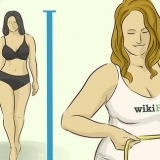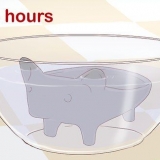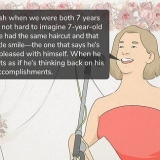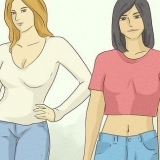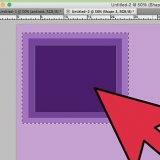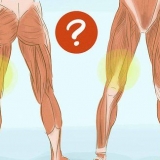På vissa smarta TV-apparater kan skärmspegling göras via en app istället för en källa. Om så är fallet, tryck på hemknappen på din fjärrkontroll för att gå till din TV:s startskärm. Om du använder en TV-box istället för en smart TV, välj den HDMI-ingång som TV-boxen är ansluten till.

För att stoppa skärmspegling, tryck på cast-ikonen och klicka sedan på "Stoppa casting" eller "Koppla från". Skärmspegling är inte tillgänglig på alla Android-surfplattor och smartphones. Om din enhet inte stöder skärmspegling kan du kanske aktivera den med en app från tredje part för att casta till din TV-skärm. 
Om du använder en TV-box (som Google Chromecast, Roku eller Amazon Fire) istället för en smart TV, anslut TV-boxen till samma trådlösa nätverk som surfplattan eller smartphonen. 
På vissa smarta TV-apparater kan skärmspegling göras via en app istället för en källa. Om så är fallet, tryck på hemknappen på din fjärrkontroll för att gå till din TV:s startskärm. Om du använder en TV-box istället för en smart TV, välj den HDMI-ingång som TV-boxen är ansluten till.







Om du använder `All Share` eller `XCast`, tryck på `☰` i det övre vänstra hörnet efter att du har anslutit till din TV. Tryck sedan på `Foto`, `Video` eller `Ljud` från sidofältsmenyn. Välj sedan ett foto, en video eller ett ljudklipp att streama till din TV. För att sluta casta, tryck på cast-ikonen och klicka sedan på "Ta bort länk".





Para ihop en surfplatta trådlöst med en tv
Den här artikeln visar hur du trådlöst ansluter en surfplatta till en TV. Det finns alla möjliga sätt att ansluta din surfplatta eller smartphone till din TV. Många populära appar stöder Google Cast, ett program som låter dig casta media till din TV och fjärrstyra den från din surfplatta eller smartphone. De flesta Android-surfplattor och smartphonemodeller har inbyggt stöd för skärmspegling. Detta gör att du kan casta skärmen på din surfplatta eller telefon till din TV eller TV-box. Om din telefon inte har inbyggt stöd för skärmspegling kan du behöva casta till din TV med en app från tredje part. iPad- eller iPhone-användare behöver en Apple TV-box för att kunna använda skärmspegling.
Steg
Metod 1 av 4: Använda appar som stöder Google Cast

1. Anslut TV:n och surfplattan till samma trådlösa nätverk. För att skärmspegling (casting) ska fungera måste både surfplattan eller smartphonen och smart-tv:n vara anslutna till samma trådlösa nätverk.
- Om du använder en TV-box (som Google Chromecast, Roku eller Amazon Fire) istället för en smart TV, anslut TV-boxen till samma trådlösa nätverk som surfplattan eller smartphonen.

2. Gå till TV:ns startskärm. Använd din TV-fjärrkontroll för att trycka på "Hem"-knappen för att visa din TV:s startskärm.
Om du använder en TV-box istället för en smart TV, tryck på knappen "Source" på din TV-fjärrkontroll och välj den HDMI-ingång som boxen är ansluten till.

3. Öppna en app på din surfplatta eller smartphone som stöder Google Cast. Google Cast stöds av många populära appar. Tänk bara på Netflix, YouTube, Hulu, HBO Go, Spotify, Pandora, Google Photos, Google Play Music och mer.

4. Välj en video, ett foto eller en låt. Beroende på vilken app du använder måste du välja media du vill spela. Det här kan vara en YouTube-video, en serie på Netflix, en låt på Spotify eller något tillgängligt i appen.

5. Tryck på Cast-ikonen
. Det finns i det övre högra hörnet av appen. Ikonen liknar en TV-skärm med vågor i det nedre vänstra hörnet. Detta kommer att visa en lista över enheter att casta till.
6. Tryck på en enhet för att casta till den. Alla kompatibla enheter, som är anslutna till samma trådlösa nätverk, kommer att visas i listan över enheter. Detta inkluderar smarta TV-apparater, TV-boxar och spelkonsoler. Ge din surfplatta eller smartphone en stund att ansluta till din TV. Sedan kan du använda din surfplatta eller smartphone för att styra uppspelningen på din TV.
För att sluta casta, tryck på cast-ikonen i det övre högra hörnet och klicka sedan på "Sluta casta".
Metod 2 av 4: Med skärmspegling på Android

1. Anslut TV:n och Android:n till samma trådlösa nätverk. För att skärmspegling (casting) ska fungera måste både surfplattan eller smartphonen och smart-tv:n vara anslutna till samma trådlösa nätverk.
- Om du använder en TV-box (som Google Chromecast, Roku eller Amazon Fire) istället för en smart TV, anslut TV-boxen till samma trådlösa nätverk som surfplattan eller smartphonen.

2. Välj "Skärmspegling" som källa för din TV. Tryck på Source-knappen på din TV-fjärrkontroll tills du ser "Screen Mirroring" som din TV:s källa.

3. Dra ner från toppen av surfplattans skärm med två fingrar. Detta kommer att ta upp den utökade meddelandemenyn.

4. Tryck på flikenSkärmspegling eller Smart View. Dess ikon liknar en TV med en pil eller vågor till vänster. Beroende på modell av din surfplatta eller smartphone kommer detta att kallas "Smart View" eller "Screen Mirroring".
Metod 3 av 4: Använda en tredjeparts app för skärmspegling på Android

1. Anslut TV:n och Android:n till samma trådlösa nätverk. För att skärmspegling (casting) ska fungera måste både surfplattan eller smartphonen och smart-tv:n vara anslutna till samma trådlösa nätverk.

2. Välj "Skärmspegling" som källa för din TV. Tryck på Source-knappen på din TV-fjärrkontroll tills du ser "Screen Mirroring" som din TV:s källa.

3. Öppna Google Play Butik
. Den här appen har en ikon som ser ut som en mångfärgad triangel.
4. typ Skärmspegling i sökfältet. Sökfältet finns överst i appen Google Play Butik.

5. Tryck på en app. Det finns alla typer av appar i Google Play Butik som på något sätt möjliggör skärmspegling. Vissa appar, som "Samsung Smart View" och "Screen Mirroring for Sony Bravia TV" är designade för att fungera med specifika TV-märken. Andra appar, som "Miracast" och "Screen Mirroring" från ImsaTools, stöder helskärmsdelning, men fungerar bara med vissa TV-märken. Appar som "All Share" och "XCast" låter dig casta foton, video och ljud från din telefon till din TV.

6. Tryckatt installera. När du har valt en app i Google Play Butik måste du trycka på knappen "Installera" under appens titel.

7. Öppna appen. Du kan öppna appen genom att trycka på appikonen på din startskärm eller genom att trycka på knappen "Öppna" i Google Play Butik.

8. Stäng alla annonser. De flesta appar för skärmspegling i Google Play Butik är gratis. De gör sin försäljning med popup-annonser. Om du ser en reklam, tryck på "Avsluta" eller "X" högst upp på skärmen.

9. Tryck på knappenStart eller "Cast"
. Cast-knappen är ikonen som liknar en TV-skärm med vågor i det nedre vänstra hörnet. Den här knappen finns på appar som "All Share" och "Xcast". Andra appar, som "Screen Mirroring" av Imsa Tools, har en stor knapp som heter "Start".
10. Välj din TV. När du börjar casta kommer du att presenteras med en lista över kompatibla enheter som är anslutna till ditt trådlösa nätverk. Om din TV är kompatibel kommer den här enheten att listas. Ge din TV en stund att ansluta. Appar som "Screen Mirroring" från ImsaTools speglar exakt vad som finns på din surfplattas skärm.
Metod 4 av 4: Använda Apple TV på en iPad

1. Anslut din iPad och Apple TV till samma trådlösa nätverk. För att skärmspegling (casting) ska fungera måste både iPad och smart-tv vara anslutna till samma trådlösa nätverk.

2. Välj källan Apple TV på din TV. Använd TV:ns fjärrkontroll för att välja den HDMI-ingång som din Apple TV-box är ansluten till.

3. Svep uppåt från botten av din iPad-skärm. Detta öppnar kontrollcentret.

4. TryckSkärmspegling. Det här är knappen med en ikon som liknar en TV-skärm med en pil längst ner. Detta kommer att visa en lista över alla Apple TV-enheter som är anslutna till ditt trådlösa nätverk.

5. Välj din Apple TV-enhet. När du ser den Apple TV-enhet som du vill casta i listan över tillgängliga enheter trycker du på den.

6. Ange lösenordet på din iPad eller iPhone. Om ditt lösenord visas på din Apple TV-enhet, vänligen ange detta lösenord på din iPad eller iPhone. Din iPad- eller iPhone-skärm kommer att visas på din TV.
För att sluta casta, öppna kontrollcentret på din iPad eller iPhone och tryck på "Skärmspegling". Tryck sedan på `Stoppa spegling`. Du kan också bara trycka på hemknappen på din Apple TV-fjärrkontroll.
"Para ihop en surfplatta trådlöst med en tv"
Оцените, пожалуйста статью